Configurarea conexiunii la Internet. Ați crezut mult timp și în cele din urmă a decis că este timpul pentru a conecta modemul ADSL la computer și naviga pe Internet. Așa e. Fără Internet este acum nicăieri.
Copiii ar trebui să se dezvolte în funcție de progresul tehnic. Acum și sarcinile în școli oferă legate de Internet. Acest lucru nu este ceva care în timpul nostru - stând și afișează toate în formă de litere în abstract, și copiat de sute de ori. Desene, și din mâna celor deja aproape nimeni nu. Și dacă da direcția corectă pentru copilul dumneavoastră, așa că, de asemenea, va câștiga în același web.
Acum nu mai pot imagina ce ar face fără acces la Internet. Am făcut atât de mulți prieteni și interese. Apoi, o zi el nu a fost, și este deja pe perete pentru a urca ar fi de dorit. Din moment ce această cumpăra modemul (dacă nu aveți internet prin cablu), și personalizați-l pentru a ieși din World Wide Web. Nu știi cum să o facă? Te voi ajuta.
Configurarea conexiunii la Internet

Și apoi acțiunile noastre trebuie să fie.
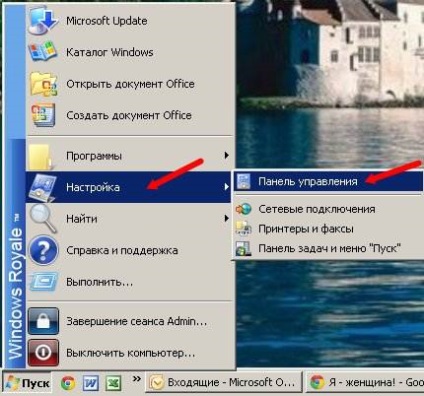
Selectați pictograma „Conexiuni de rețea.“ Și faceți dublu clic pe butonul stâng al mouse-ului pe el.
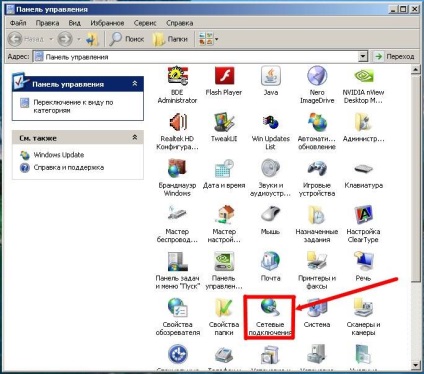
Se deschide o fereastră „Conexiuni în rețea.“
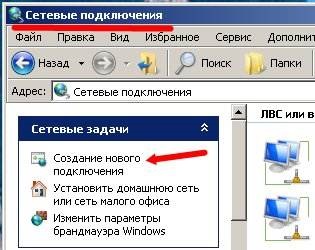
Stânga în fereastra Conexiuni în rețea faceți clic pe butonul din stânga al mouse-ului pe etichetă „Creați o nouă conexiune“ și următoarea fereastră „novyhpodklyucheny master“.

Push-l pe butonul "Next". Alegeți „Conectarea la Internet“ și din nou, faceți clic pe butonul „Next“.
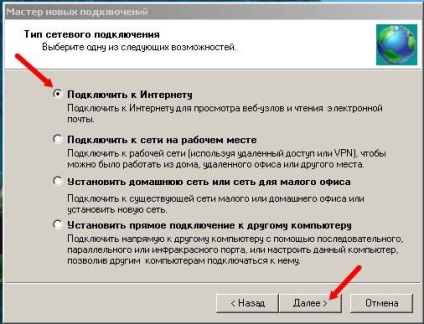
În fereastra următoare, selectați „Configurarea manuală a conexiunii“ și din nou, faceți clic pe butonul „Next“.

În această fereastră, selectați „Printr-o conexiune de bandă largă care necesită un nume de utilizator și o parolă“ și faceți clic pe butonul „Next“.
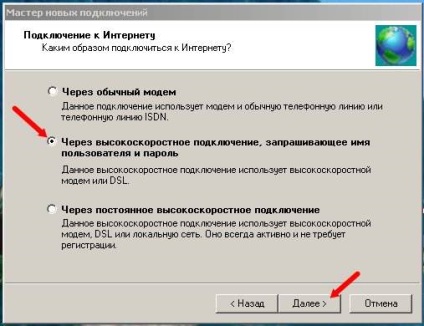
În fereastra următoare, în câmpul „Numele furnizorului de servicii,“ numele furnizorului prescrie. În general, ceea ce scrie aici, nu contează. Doar cuvântul este în titlul de pictogramele de pe conexiunea la Internet. Din nou, faceți clic pe „Next“.

Dar, în fereastra următoare, trebuie să fii atent.

În „User Name“ scrie datele de autentificare, pe care le-a dat furnizorul (dacă îl aveți pe card, acesta este luat de la ea și se potrivește aici).
În „Password“ prescrie in mod natural parola pe care le-au dat. În fereastra „Confirmare“ trebuie să scrie aceeași parolă. Mai mult nu atinge nimic, și nu ezitați să faceți clic pe butonul „Next“.

În noua fereastră, bifați caseta „Adăugați o comandă rapidă pentru a se conecta la desktop,“ dacă nu doriți să se uite apoi lung și greu, în cazul în care executați pe Internet.
Noi apăsați butonul „Finish“, și aveți o etichetă pe desktop (l-am avea pe partea stângă este numită «tattelecom»), și sare o fereastră din prima conexiune la Internet.

Simțiți-vă liber să faceți clic pe butonul „Connect“ și dacă ai făcut totul corect, apoi ieși în rețeaua de arie largă. Din ceea ce vă felicit.
În cazul în care, cu toate acestea, conexiunea nu se întâmplă, apoi verificați pentru a vedea dacă aveți un modem și dacă acesta este conectat la unitatea de sistem, și apoi, dacă aceasta nu funcționează, încercați să facă întreaga procedură, pe care le-am descris la tine din nou.
Dacă aveți mai mult de un computer acasă, și există, de asemenea, un laptop, acum puteți seta o conexiune pentru el, în același timp.
Și apoi puteți face, de asemenea, documentele generale. și să lucreze cu ei pe toate computerele conectate.
Aici suntem cu tine și adsl-conectați modemul la calculator și configurați o conexiune la Internet pentru toate computerele din rețea.